- Зохиолч Lauren Nevill [email protected].
- Public 2023-12-16 18:54.
- Хамгийн сүүлд өөрчлөгдсөн 2025-01-23 15:22.
Тодорхой платформ дээр вэбсайт үүсгэх үед (жишээлбэл, Ucoz дээр), олон хэрэглэгчид өөрсдийн фонтыг хэрхэн яаж суулгахаа сонирхдог, учир нь стандарт фонтууд залхдаг. Загвар кодоо сольж үзээрэй. Энэ арга нь энгийн бөгөөд үр дүнтэй бөгөөд тохиргооны файлуудыг ямар ч текст засварлагч ашиглан засах замаар хэрэгжүүлэх боломжтой.
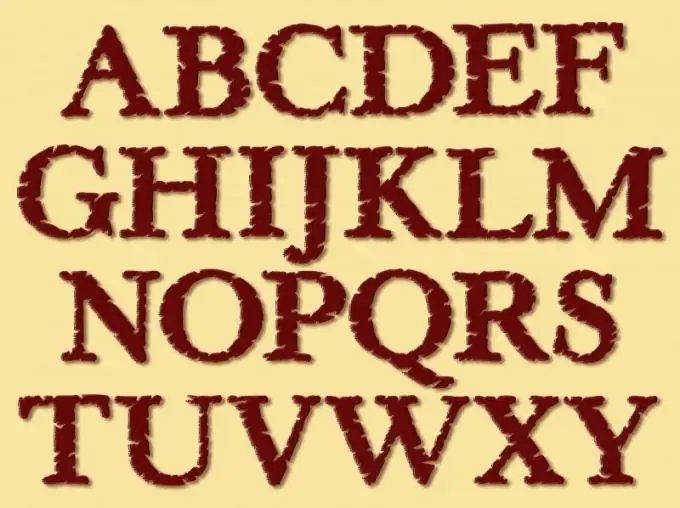
Зааварчилгаа
1-р алхам
Хэрэв танд вэбсайтынхаа загварт ашиглах фонтын нэрийг өөрчлөх шаардлагатай бол боломжтой текст засварлагчийг ашиглаарай. Жишээлбэл, загварыг засах хуудсыг нээгээд фонтын дэлгэцтэй холбоотой байж болох бүх зүйлийг хуулж ав.
Алхам 2
Үүнийг хийхийн тулд Ctrl ба F товчийг зэрэг дарна уу (хайлтын функц), гарч ирсэн текст талбарт үгийн фонтыг оруулна уу. Фонтын тагтай хамт олсон бүх утгыг өөрийн сонгосон текст засварлагч руу хуулж ав. Энэ нь танд сайтынхаа загварт оруулсан бүх өөрчлөлтийг хэзээ ч буцааж өгөх боломж олгохын тулд хийгддэг.
Алхам 3
"Өнгөрсөн зун өдрүүд дулаахан байсан" гэсэн ийм мөр байна гэж бодъё. Үсгийн шошго нь гурван параметртэй: өнгө (үсгийн өнгө), нүүр царай (фонтын төрөл), хэмжээ (фонтын хэмжээ). Өөрийн мөрөнд зориулж тодорхой фонт тохируулахын тулд зарим өгөгдлөөр нэмж оруулаарай.
Өнгөрсөн зун өдрүүд илүү дулаахан байсан
Алхам 4
Дараахь зүйлийг анхаарч үзэх хэрэгтэй. Нэрэндээ нэгээс олон үгтэй фонтыг ганц ишлэлд оруулах ёстой. Ийм учраас Times New Roman-ийг энэ жишээнд иш татсан болно. Хэрэв та сайт дээр ашиглахыг хүсч буй үсгийн нэр нь ганц үгнээс бүрдсэн бол (жишээлбэл, Тахома эсвэл Камбриа), Ucoz загварын синтакс нь ийм ишлэлийг өгдөггүй.
Алхам 5
Үсгийн шошгыг ашиглан тодорхой текст сонгосны дараа та өөрчлөгдсөн текстийг хуулж аваад вэбсайтын загвар засварлагч дээр буулгах хэрэгтэй. Дараа нь өөрчлөлтүүдээ хадгалаад, засварлаж буй нийтлэлдээ текст хэрхэн гарч байгааг хараарай. Хэрэв фонтын шошго текстийн эхэнд ба төгсгөлд гарч байвал та тэдгээрийг буруу оруулсан гэсэн үг юм. Магадгүй та нэмэлт зай тавьж өгдөг байх. Тэднээс салж, өөрчлөлтөө хадгалахаа санаж дахин шалгана уу.






